
该教程用于IDEA初学者导入eclipse项目,或者导入其他已经写好的Java源程序的简单教程。
我们用IDEA打开一个已经写好的项目源文件时,如果没有配置好,就会出现:JDK配置失误报错、程序无法启动、乱码显示等问题。
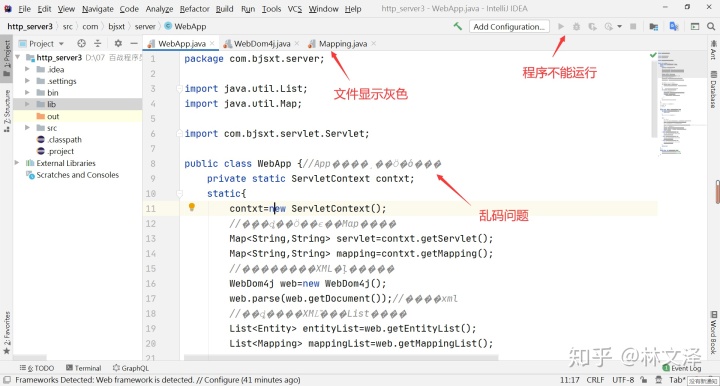
不过通过以下几步就可以完成一个基本的配置,从而运行程序。
一、找到源文件
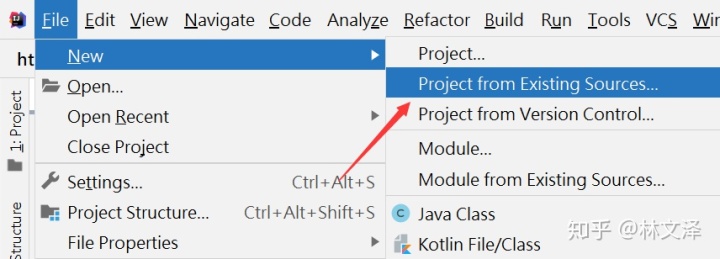
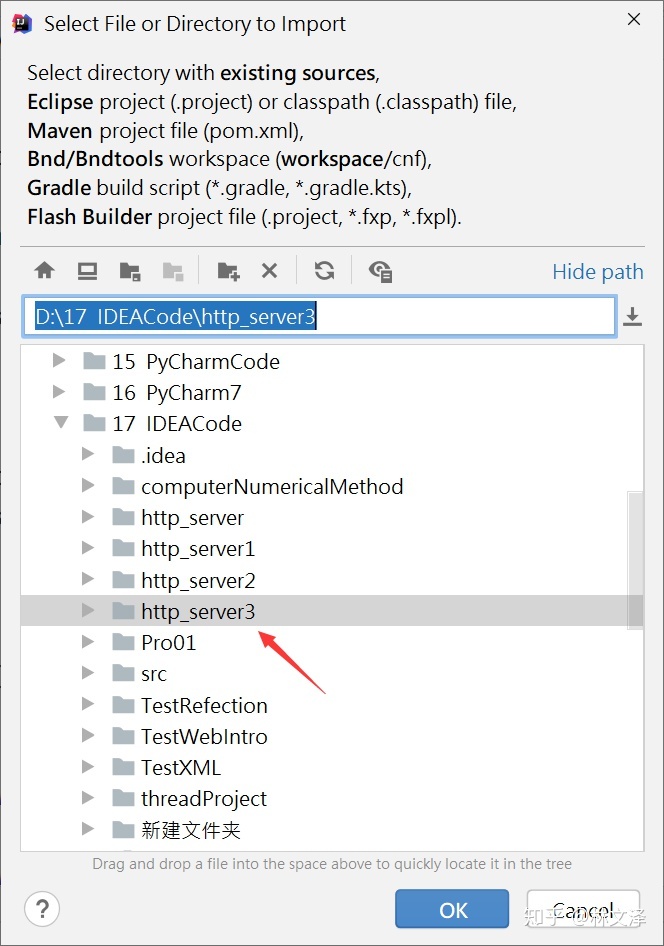
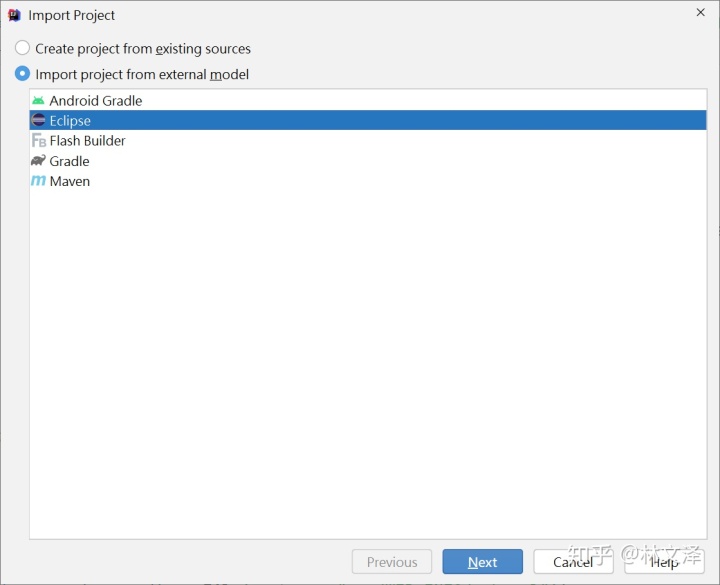
一路next就好,最后设置好可以用的JDK版本。
二、配置JDK
如果JDK没有配置好的话,IDEA会有提醒,如下图所示。
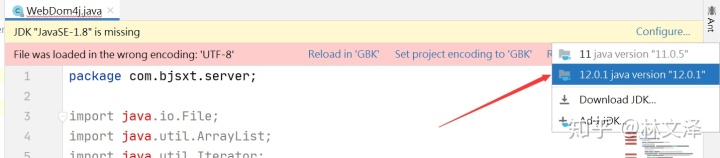
在这里点击Configure后,选择合适的JDK版本即可。
三、指定输出目录
如果项目文件中没有out文件夹的话,需要在src同级目录即根目录下新建一个out文件夹。
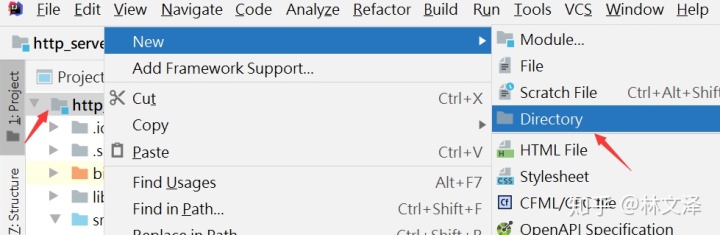
随后在Project Structure中将输出目录设置为刚刚新建好的out目录。
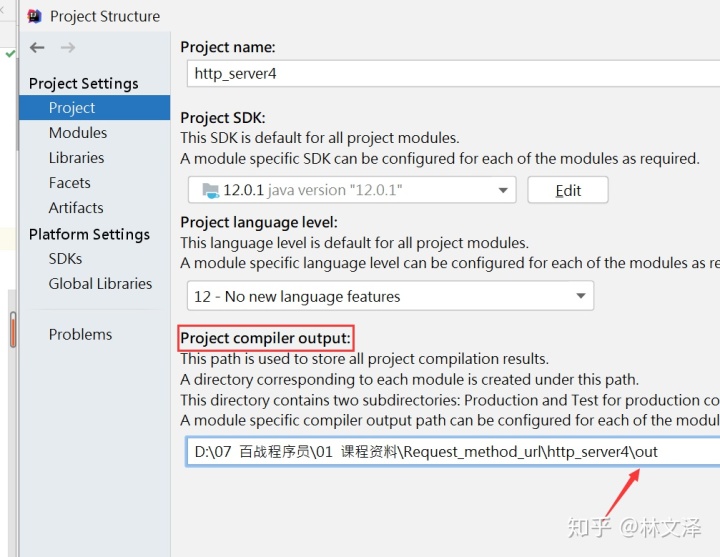
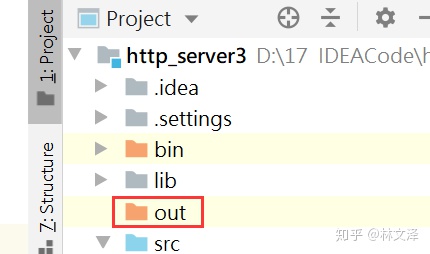
如果out文件夹显示为黄色,则配置成功。
四、统一编码格式
在setting中依次按照如下步骤进行操作即可。
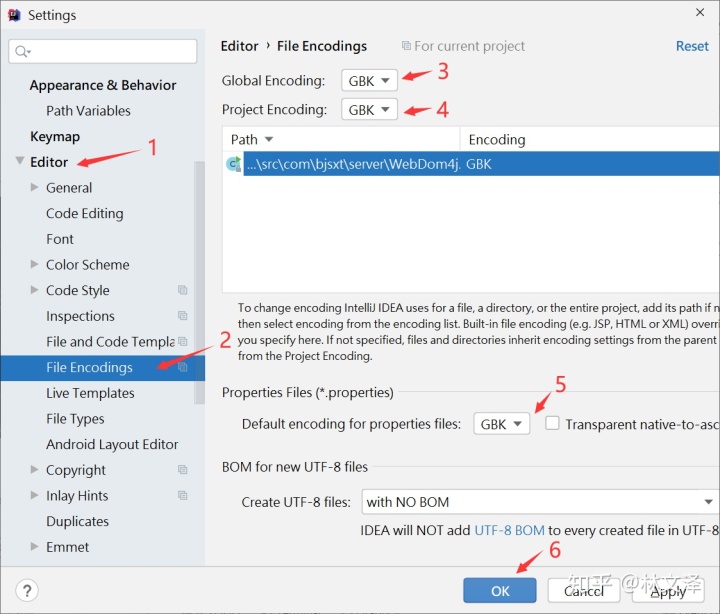
更改之后,其他文件都已经能够正常显示,唯独有上锁的文件还是无法成功显示。这应该是项目初识的设置,即设置为只可读不可写的权限,我在网上找到了其他idea版本的更改方式,并不适用于idea2020,待有正确的解决方案,我再进行更新。
好了,现在一个项目的导入工作就基本上完成了,有什么问题或者建议欢迎评论与私聊!






 这篇教程针对IDEA初学者,详述如何导入Eclipse项目或已有Java源码。可能出现的问题包括JDK配置错误、程序启动失败、文件乱码等。主要步骤包括:1) 按提示设置可用JDK;2) 根据IDEA提示配置JDK;3) 在项目根目录创建out文件夹并设定为输出目录;4) 统一编码格式解决乱码问题。对于仍有显示问题的只读文件,尚需寻找解决方案。
这篇教程针对IDEA初学者,详述如何导入Eclipse项目或已有Java源码。可能出现的问题包括JDK配置错误、程序启动失败、文件乱码等。主要步骤包括:1) 按提示设置可用JDK;2) 根据IDEA提示配置JDK;3) 在项目根目录创建out文件夹并设定为输出目录;4) 统一编码格式解决乱码问题。对于仍有显示问题的只读文件,尚需寻找解决方案。














 2万+
2万+

 被折叠的 条评论
为什么被折叠?
被折叠的 条评论
为什么被折叠?








